windows10打开摄像头没反应怎么办 windows10无法打开摄像头处理方法
更新时间:2023-07-11 14:52:34作者:runxin
在市面上的大多windows10系统中都自带有摄像头功能,能够方便用户在日常操作时使用视频通讯的需求,可是近日有小伙伴反馈在windows10电脑上想要打开摄像头拍照时却一直没反应,对此windows10打开摄像头没反应怎么办呢?以下就是小编就教大家windows10无法打开摄像头处理方法。
具体方法:
1、首先下载一个驱动精灵或者驱动大师,检测摄像头的驱动是否有安装,如果没安装,就使用驱动软件自动安装。
2、按Win+i打开设置界面,点击其中的“隐私”选项。
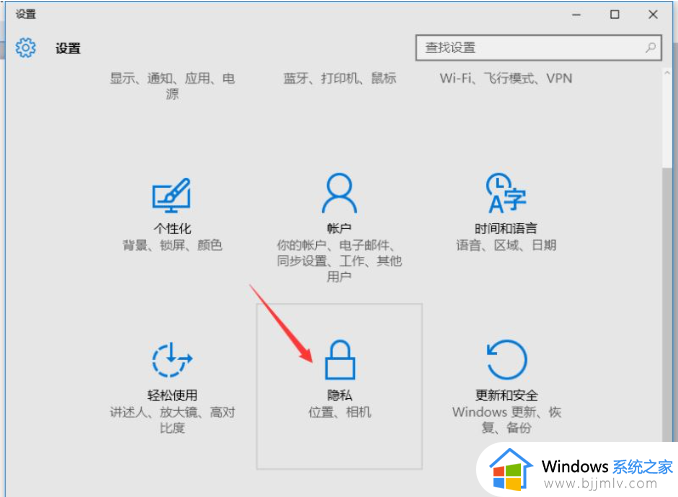
3、点击左侧的“相机”,在右侧将开关设置为“开”即可。
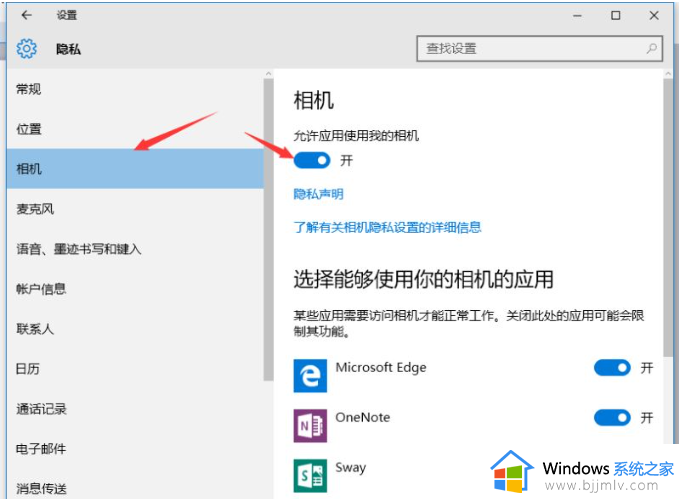
以上就是小编告诉大家的windows10无法打开摄像头处理方法了,碰到同样情况的朋友们赶紧参照小编的方法来处理吧,希望本文能够对大家有所帮助。
windows10打开摄像头没反应怎么办 windows10无法打开摄像头处理方法相关教程
- windows10摄像头一直是黑的怎么办 windows10摄像头打开是黑的修复方法
- windows10自带摄像头软件在哪打开 windows10电脑如何开启摄像头功能
- w10系统摄像头怎么打开 windows10如何打开摄像头
- windows10 摄像头怎么开启 win10摄像头在哪打开
- windows10摄像头测试方法 windows10如何测试电脑摄像头
- win10摄像头权限怎么打开win10系统开启摄像头权限设置方法
- win10打开本地摄像头的方法 win10如何开启摄像头
- 联想win10怎么打开摄像头功能 联想win10系统摄像头如何打开
- win10如何打开摄像头权限?win10打开摄像头权限在哪里
- win10摄像头怎么打开 win10电脑打开摄像头如何操作
- win10如何看是否激活成功?怎么看win10是否激活状态
- win10怎么调语言设置 win10语言设置教程
- win10如何开启数据执行保护模式 win10怎么打开数据执行保护功能
- windows10怎么改文件属性 win10如何修改文件属性
- win10网络适配器驱动未检测到怎么办 win10未检测网络适配器的驱动程序处理方法
- win10的快速启动关闭设置方法 win10系统的快速启动怎么关闭
热门推荐
win10系统教程推荐
- 1 windows10怎么改名字 如何更改Windows10用户名
- 2 win10如何扩大c盘容量 win10怎么扩大c盘空间
- 3 windows10怎么改壁纸 更改win10桌面背景的步骤
- 4 win10显示扬声器未接入设备怎么办 win10电脑显示扬声器未接入处理方法
- 5 win10新建文件夹不见了怎么办 win10系统新建文件夹没有处理方法
- 6 windows10怎么不让电脑锁屏 win10系统如何彻底关掉自动锁屏
- 7 win10无线投屏搜索不到电视怎么办 win10无线投屏搜索不到电视如何处理
- 8 win10怎么备份磁盘的所有东西?win10如何备份磁盘文件数据
- 9 win10怎么把麦克风声音调大 win10如何把麦克风音量调大
- 10 win10看硬盘信息怎么查询 win10在哪里看硬盘信息
win10系统推荐